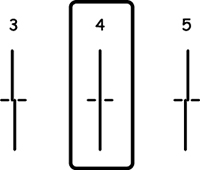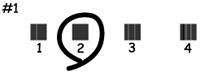- Cargue varias hojas de papel normal en el producto.
- Pulse los botones de flecha para seleccionar Menú y pulse el botón OK.
- Seleccione Mantenimiento y pulse el botón OK.
- Seleccione Alineación de cabezal y pulse el botón OK.
- Realice
una de las siguientes acciones:
- Si las líneas verticales están desalineadas, seleccione Alineac. línea recta y pulse el botón OK.
- Si las impresiones tienen una apariencia borrosa, seleccione Alineación vertical y pulse el botón OK.
- Si ve bandas horizontales en intervalos regulares, seleccione Alineación horizontal y pulse el botón OK.
- Pulse el
botón de flecha hacia arria para imprimir una hoja de
alineación.
Nota: No cancele la impresión mientras se esté imprimiendo un patrón de la alineación de cabezales.
- Revise
los patrones impresos en la hoja de alineación y realice una de las
siguientes acciones:
- Si imprimió una hoja de alineación de línea recta, seleccione el número que representa el patrón con la línea vertical menos desalineada.
- Si imprimió una hoja de alineación vertical, seleccione el número en la pantalla LCD que representa el patrón impreso más sólido.
- Si imprimió una hoja de alineación horizontal, seleccione el número en la pantalla LCD que representa el patrón con la menor cantidad de separación o superposición.
- Después de haber seleccionado el número para cada grupo, pulse el botón OK.